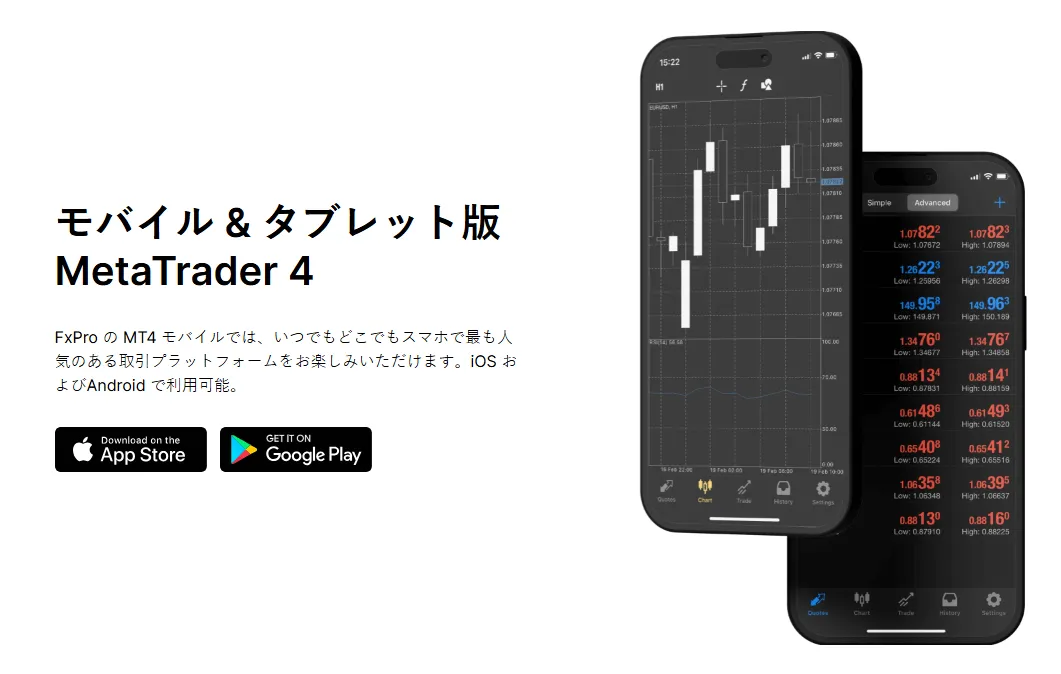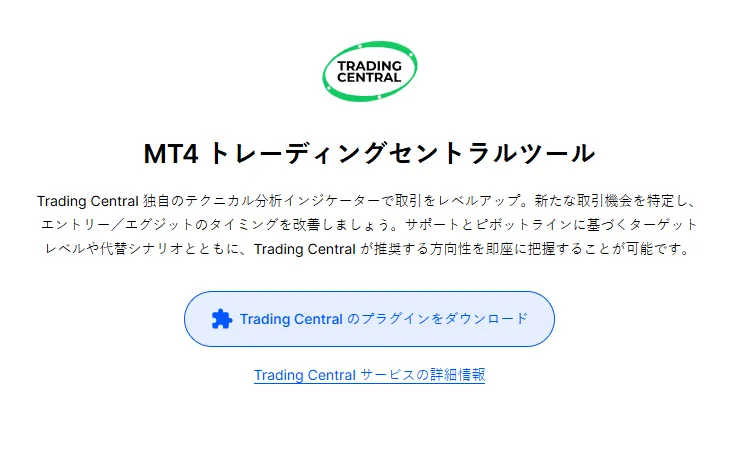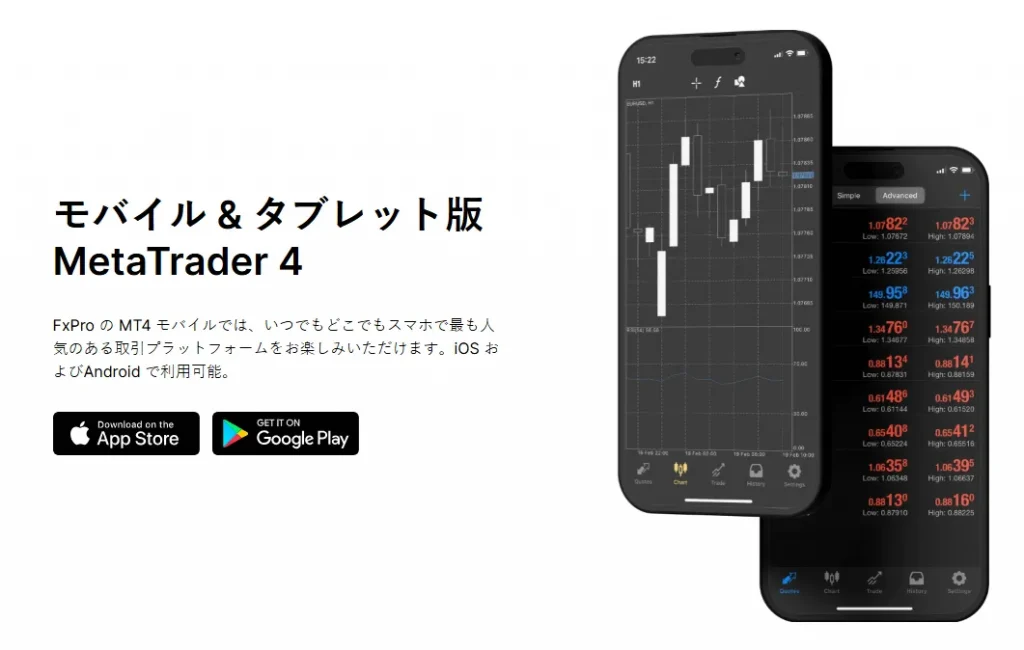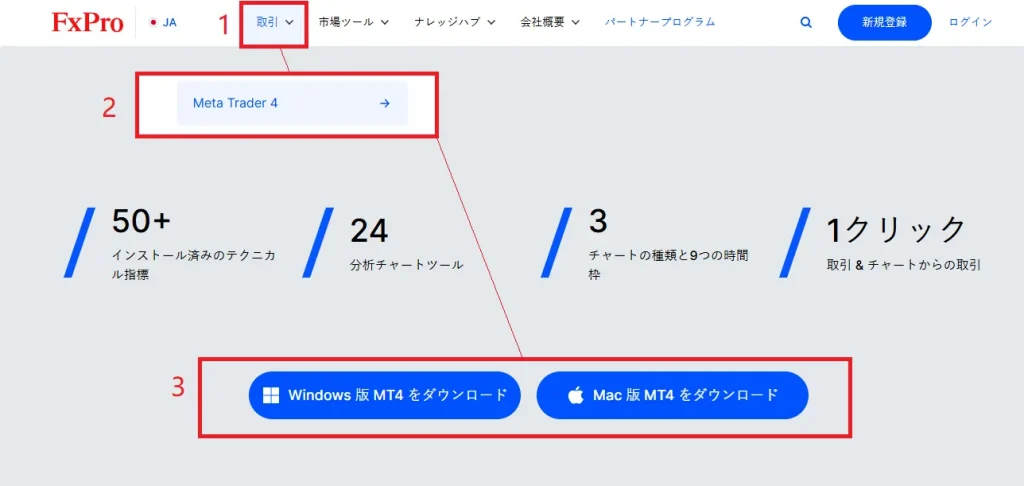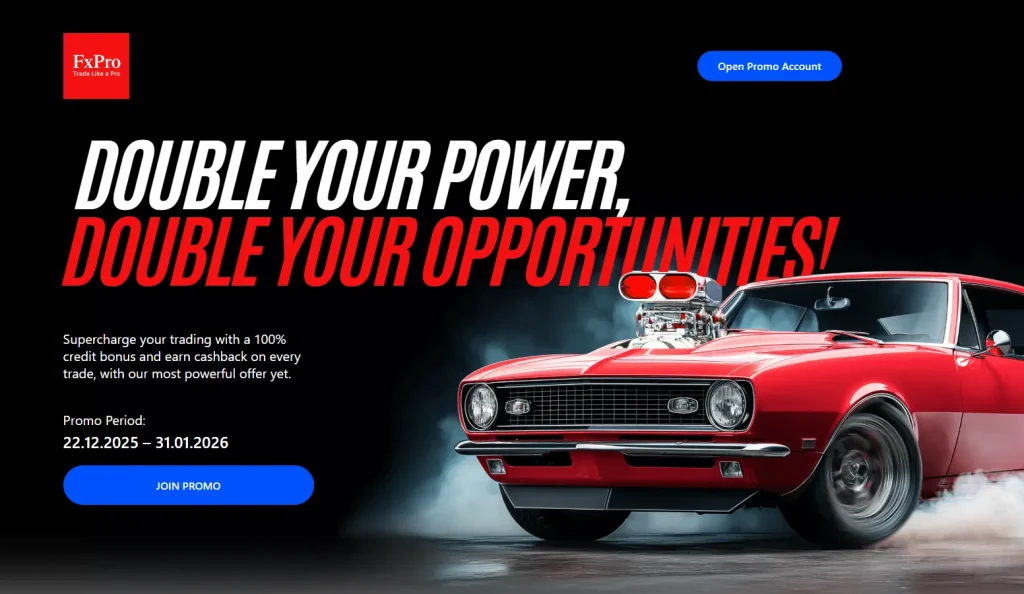FxPro MT4ガイド - 無料でダウンロード、ログインして取引
2100以上のインストゥルメント
規制済み
24時間5日サポート
迅速な取引
FxPro MT4とは?
MT4が登場して以来、世界中の数えきれないほどのトレーダーに支持されてきました。
この詳細なガイドでは、FxPro MT4のデスクトップ版からモバイル版、ウェブ版に至るまで、その機能、ツール、メリットについて探っていきます。
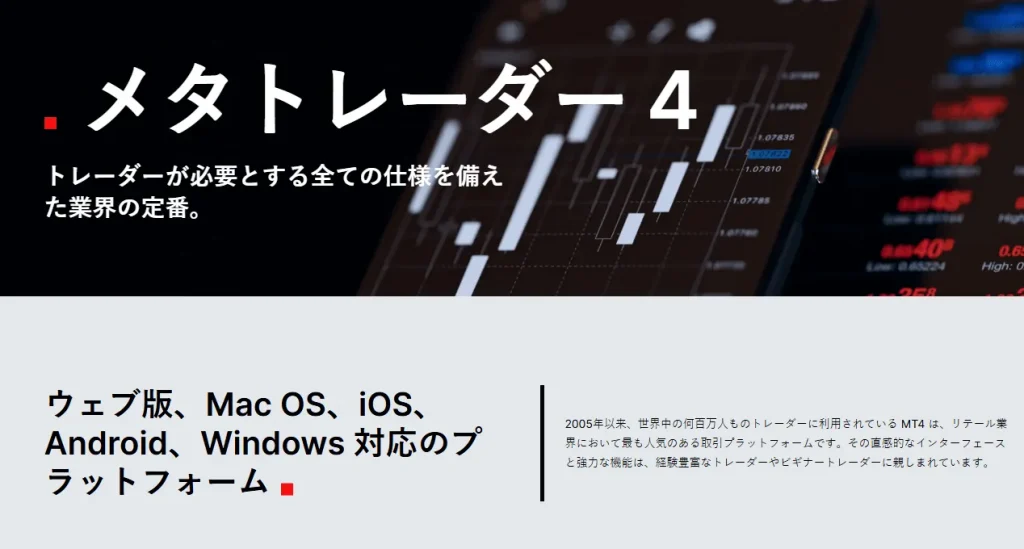
PC版MT4
MT4 PC取引プラットフォームは、資産のチャート作成、注文の実行、ポジション管理に必要なすべてを提供します。
WindowsでもMacでも、プラットフォームは無料でダウンロードできます。
主な特徴:
通貨、貴金属、株式、株価指数、エネルギー、先物の取引
完全にカスタマイズ可能なインターフェース
50種類以上のテクニカルインジケーターを標準搭載
自動売買および24種類の分析ツール
マイクロロット取引に対応
チャート上からワンクリックで取引可能
FxPro MT4のPC版ダウンロードはとても簡単です!伝説的な無料プラットフォームで最高の取引を体験しましょう!
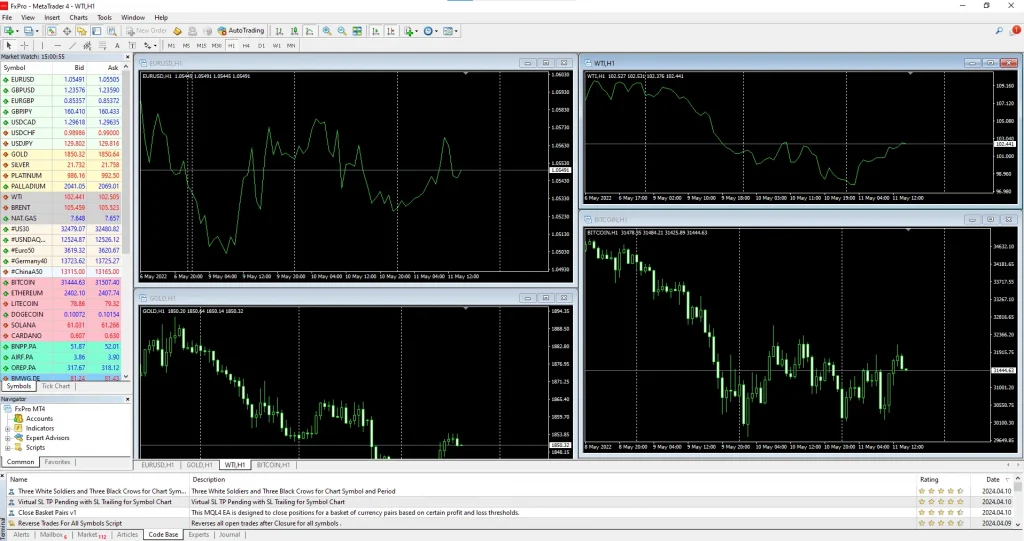
MT4トレーディングセントラルツール
Trading Centralインジケーターとの統合により、MT4はトレーダーに戦略のレベルアップを可能にします。
これらの独占的な分析ツールは、貴重なインサイトを提供し、新たな取引チャンスを特定し、より賢明な意思決定をサポートします。
MT4プラットフォームでTrading Centralサービスを利用する手順は以下の通りです:
アカウントにログインし、「マーケット」タブから「Trading Central」を選択します。
Trading Centralダッシュボードの左側リストから、興味のある金融商品を選び、詳細な分析とシグナルを表示します。
該当するシグナルの横にある「取引」ボタンをクリックし、画面上の指示に従って直接取引を実行します。
MT4のTrading Central機能は、プラットフォーム上で高度な市場分析と実用的な取引アイデアを求めるトレーダーにとって非常に優れたツールです。
上記のステップに従うことで、このサービスを効果的に活用し、取引戦略を強化し、より良い成果を目指すことができます。
モバイル版MT4
MT4 FxProアカウントで、モバイルアプリを使って取引ができるようになりました。
FxProに登録後、公式アプリを無料かつ安全にダウンロードできます。
MT4モバイルアプリを使えば、トレーダーはスマートフォンやタブレットから、いつでもどこでもプラットフォームにアクセスできます。
特徴:
30種類の分析インジケーター搭載
24種類の分析ツールとカスタマイズ可能なチャートレイアウト
高速な注文執行
Android版、iOS版、Web版を提供
メールボックス機能とカスタムプッシュ通知
モバイルプラットフォームは、デスクトップ版と同様の強力な機能を備えており、移動中でもシームレスな取引体験を提供します。
ポジションの管理、市場のモニタリング、テクニカル分析を、あらゆるAndroidまたはAppleデバイスからいつでも行うことができます!
MT4ウェブトレーダー
FxPro MT4ウェブトレーダーを使えば、ソフトウェアをインストールすることなく、あらゆるインターネットブラウザからアカウントに柔軟にアクセスできます。
WebTraderは、より使いやすく、より高速で、デザイン性にも優れた、新しい機能が満載の最新ウェブプラットフォームです。
主な特徴:
どのコンピューター、どのオペレーティングシステム、どのブラウザからでも取引可能
ワンクリック取引
口座履歴へのフルアクセス
37言語に対応
30種類のインジケーターと24種類の分析ツール
3種類のチャートタイプと9つの時間足
安全なデータ転送
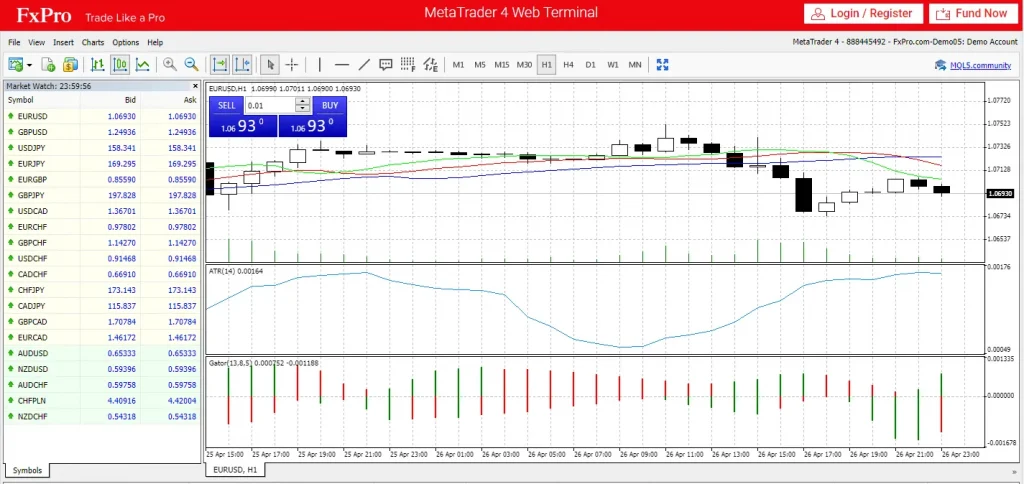
MT4マルチターミナル – 複数アカウントの管理
MT4マルチターミナルは、複数のMT4アカウントに同時アクセスする必要があるトレーダー向けに設計されています。
このプラットフォームでは、単一のマスターアカウントから複数アカウントの資金管理を行うことができ、3つの異なる割り当て方法が用意されています。
ポジションの新規・決済・変更
複数のMT4アカウントを同時に管理
ロット配分方法:設定した数量、総数量、均等割り、純資産比率または余剰証拠金比率
ワンクリック取引に対応
PC、モバイル端末、またはオンラインで取引する場合でも、MT4はシームレスで便利な取引体験を提供し、世界中のトレーダーに選ばれるプラットフォームとなっています。
インターフェース
MT4は、取引効率を高めるために設計された直感的なインターフェースを提供します。
主な特徴は以下の通りです:
柔軟性が高く、カスタマイズ可能な取引環境を構築可能
ウィンドウやチャートビューのカスタマイズ
カラースキームやレイアウトオプションの選択が可能
PCやスマートフォンで、主要な取引ツールと機能にスムーズにアクセスできる、便利なナビゲーションを手に入れましょう!
MT4プラットフォームは、取引の各側面をサポートするために、いくつかのセクションに分かれています:
チャートウィンドウ:
MT4を開くと通常、4つのチャートウィンドウが表示され、各ウィンドウが異なる金融商品を表しています。
これらのカスタマイズ可能なチャートは、価格変動の視覚化やテクニカル分析に不可欠です。マーケットウォッチウィンドウ:
チャートの左側にあり、さまざまな金融商品の売値と買値を一覧表示します。
市場価格を素早く確認したり、取引対象商品を選択するのに便利な機能です。

ナビゲーターウィンドウ:
マーケットウォッチの下に配置されており、取引口座、インジケーター、スクリプト、エキスパートアドバイザー(EA)へのアクセスを提供します。
取引ツールやリソースを効率的に管理できるエリアです。ターミナルウィンドウ:
画面下部にあり、取引に関する重要な情報や機能を提供する複数のタブが含まれています。取引タブ:
すべてのオープン中の注文や取引を表示し、シンボル、エントリー価格、クローズ価格、現在の損益などの詳細を確認できます。口座履歴タブ:
完了した取引や、入出金など過去の口座アクティビティを表示します。取引履歴を確認するのに役立ちます。
これら各セクションは、プラットフォームを効果的にナビゲートし活用するために不可欠であり、トレーダーが取引管理、口座アクティビティの確認、取引ツールへのスムーズなアクセスを実現できるよう支援します。
機能
どのデバイスでMT4取引を行っても、高度な機能を活用でき、取引体験を向上させ、市場でのパフォーマンスを強化し、結果的に収益向上の可能性を高めることができます。
それぞれのプラットフォームには独自の特徴がありますが、ここではMT4を他のプラットフォームと差別化する主な機能を紹介します:
市場分析のための50種類以上の組み込みインジケーター
多様な取引スタイルに対応する24種類の分析チャートツール
3種類のチャートスタイルと9つの時間足オプションによるチャートの多様性
チャート上から直接ワンクリックで取引できる簡単操作
カスタマイズ可能なインターフェースとチャート環境に加え、独自のエキスパートアドバイザー(EA)やインジケーターの追加が可能
トレーリングストップ、ニュースフィード、ブローカーメールボックスなどの基本機能を搭載し、WindowsおよびMacの両方に対応
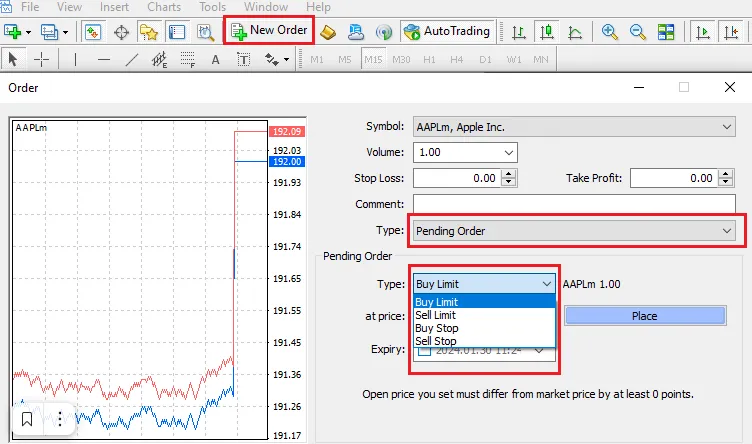
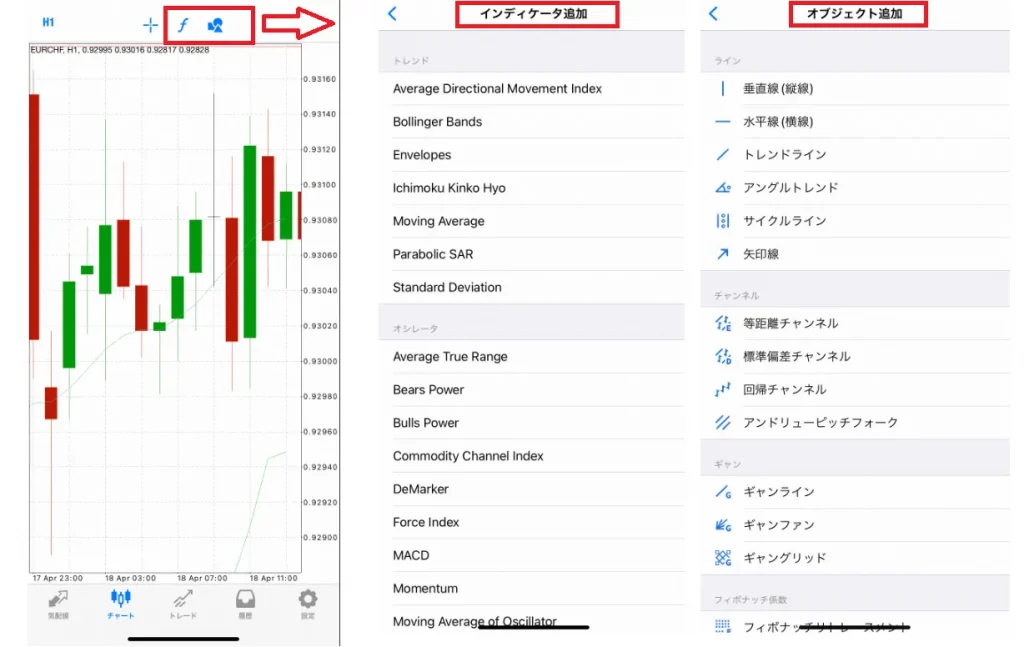
特徴
最高の取引体験のために、すべての機能を活用しましょう:
MetaEditor
MT4ターミナルの重要な一部であるMetaEditorを使用すれば、MQL4コーディング言語でカスタムインジケーターやエキスパートアドバイザー(EA)の作成、修正、コンパイルが可能です。
これにより、トレーダーは取引戦略を自動化し、高精度で実行することができます。
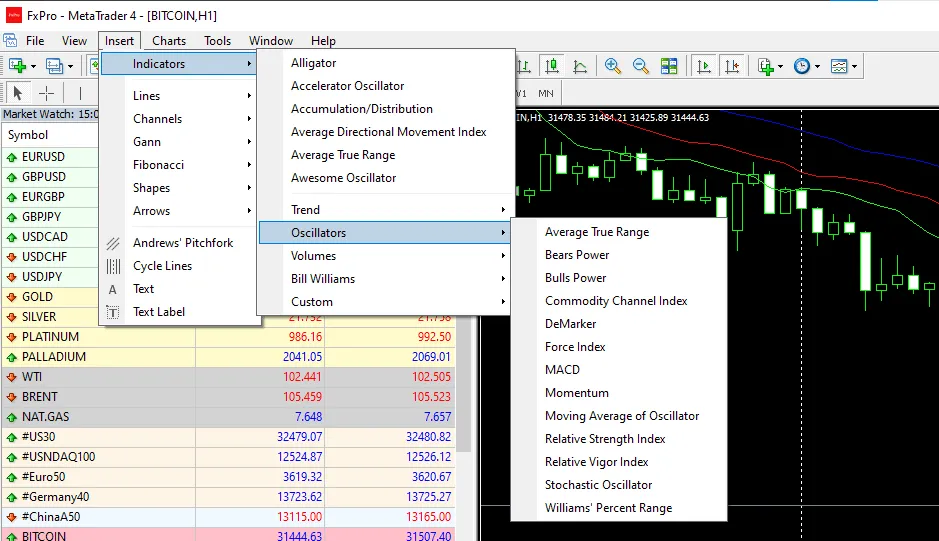
FxPro VPS
取引の中断を防ぐために、FxProはBeeksFXと提携し、仮想専用サーバー(VPS)ソリューションを提供しています。
24時間5日間稼働し、遅延を最小限に抑え、トレーダーはEAをシームレスに運用でき、常に最適なパフォーマンスを確保できます。
エキスパートアドバイザー(EA)
MT4は、さまざまなEA、インジケーター、スクリプトに対応しています。
ダウンロードまたは自作したEAをインストールするには、ツールバーの「ファイル」メニューから「データフォルダを開く」を選択します。
「MQL4」フォルダ内にある「Experts」フォルダにEAファイルをドラッグ&ドロップしてください。
その後、プラットフォーム上の「ナビゲーター」ウィンドウにEAが表示されるようになります。
ダウンロード方法と場所
どのバージョンのプラットフォームでも、またはMT4ウェブ版で取引を始める場合でも、FxProに登録するだけで簡単にアクセスできます。
必要なプラットフォームを無料かつ安全に利用可能です。
今すぐFxPro MT4をダウンロードして取引を始めましょう!
PC版
PC版MT4のダウンロードは非常に簡単です。以下の手順に従ってください:
登録後、FxPro公式サイトのトップページから「取引」>「MT4」へ進みます。
使用するオペレーティングシステムを選択し、ファイルの自動ダウンロードを開始します。
ダウンロードが完了したら、ファイルを実行してMetaTrader 4のインストールを開始してください。
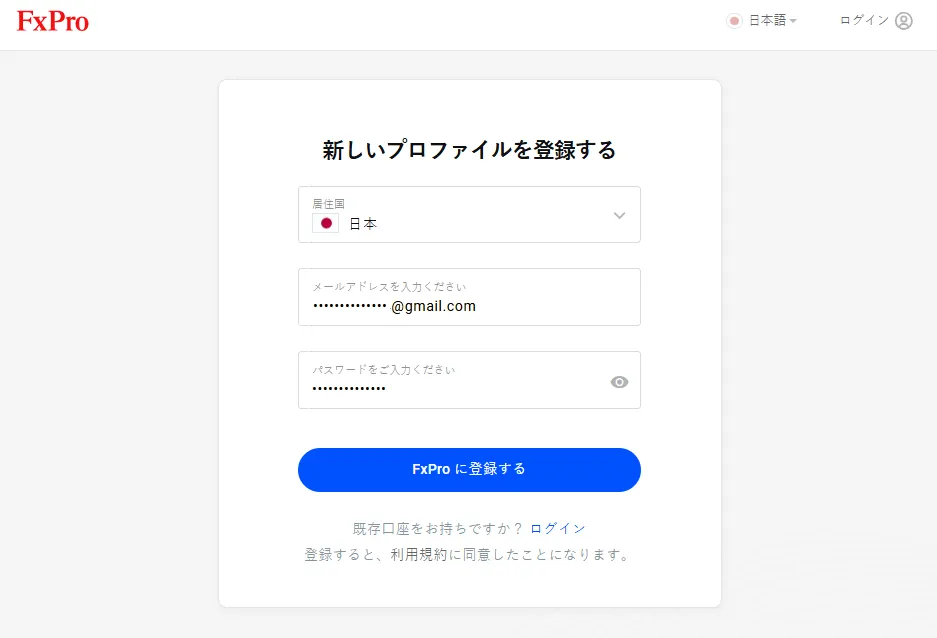
MacOS版
MacにFxProのMetaTrader 4プラットフォームをインストールするには、以下の手順に従ってください:
PlayOnMacをダウンロード:
まず、PlayOnMacソフトウェアをダウンロードします。インストールファイルを探す:
ダウンロード後、Finderで.exeインストールファイルを探します。
- PlayOnMacで開く:
インストールファイルを右クリックし、「PlayOnMacで開く」を選択します。
これにより、PlayOnMac上でMT4のインストールが開始されます。 - 画面の指示に従う:
画面に表示される指示に従ってインストールを完了してください。 - MT4にアクセス:
インストール完了後、PlayOnMac上にMT4のショートカットが作成されます。
このショートカットをダブルクリックしてプラットフォームを起動します。 - ログイン:
ログイン情報を入力して、プラットフォームの使用を開始してください。
モバイル版
モバイルデバイスにMT4をダウンロードするには、まずFxProに登録してください。
その後、以下の手順に従います:
FxPro公式サイトのメインメニューから「取引」>「MT4」に移動します。
使用するオペレーティングシステム(iOSまたはAndroid)を選択します。
選択後、公式のApp StoreまたはGoogle Playストアにリダイレクトされ、ダウンロードを開始できます。
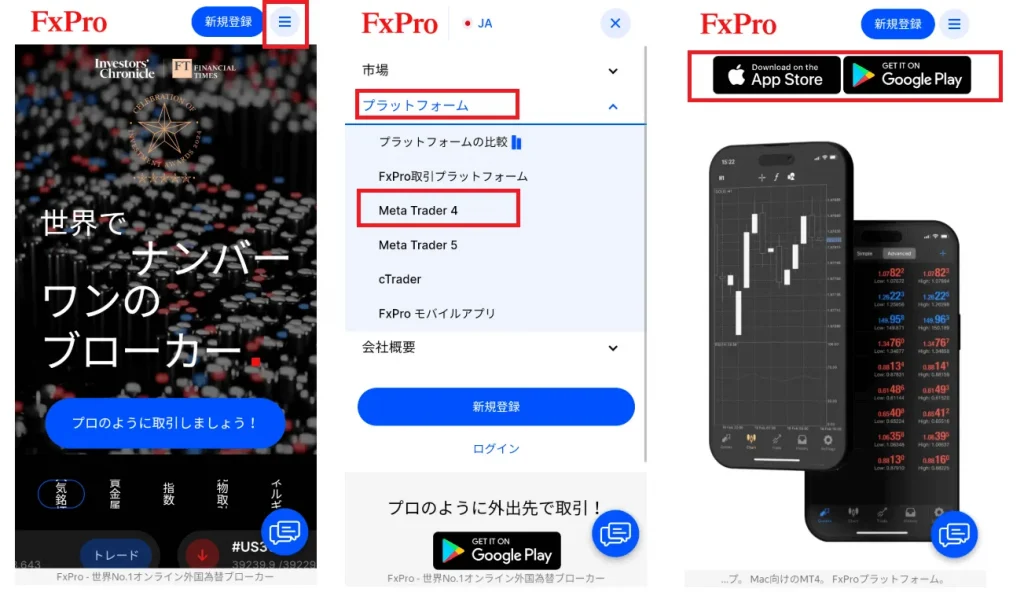
システム要件
ご使用のデバイスが以下の最小要件を満たしているかご確認ください:
PC:
Microsoft Windows 2008 / 7 / 8 / 10 オペレーティングシステムに対応。
インターネット速度は56kbps以上が必要です。
Macの場合、macOS 11.0以降、およびApple M1チップ以降を搭載したMacが必要です。ウェブトレーダー:
任意のデバイスからインターネットブラウザ経由でアクセス可能。
(ブラウザは最新バージョンへの更新を推奨)モバイル:
ダウンロードサイズ:12MB
Android 5.0以上、iPhone iOS 11.0以降、iPadOS 12.0以降、iPod touch 12.0以降に対応。
ログイン方法
MT4へのログインは非常に簡単で、PCとスマートフォンの両方で同じユーザー名とパスワードを使用できます。
複数の取引口座をお持ちの場合は、それぞれの口座ごとにFxProログインを繰り返すだけで簡単に切り替えが可能です。
PC版ログイン方法
PCでログインするには、以下の手順に従ってください:
FxPro MT4を開く:
デスクトップ上のアイコンまたはスタートメニューからターミナルを起動します。アカウントログインメニューに移動:
ターミナル上部のメニューで「ファイル」タブをクリックし、「取引口座にログイン」を選択します。ログイン情報を入力:
ログインウィンドウに、口座番号、パスワード、サーバー名を入力します。
これらの情報は、FxProのマイページで口座開設時に登録した際にメールで送信されています。ログインを完了する:
「ログイン」ボタンをクリックすると、取引口座にアクセスできます。
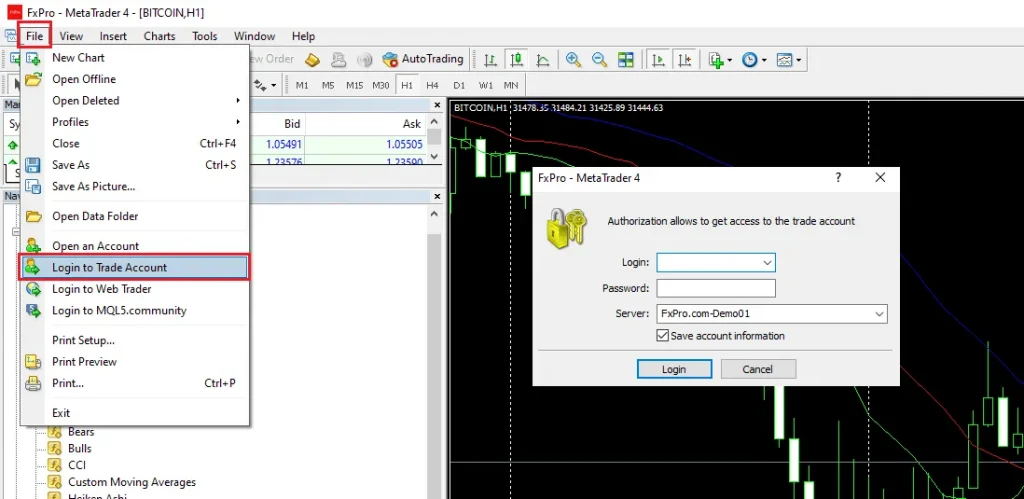
モバイル版ログイン方法
モバイルデバイスでログインするには、以下の手順に従ってください:
アプリを開く:
モバイルデバイスでFxPro MetaTrader 4アプリを起動します。設定に移動する:
画面右下の設定アイコンをタップします。既存アカウントにログイン:
「新しいアカウント」を選択し、その後「既存アカウントにログイン」をタップします。サーバー名とログイン情報を入力:
サーバー名を入力し、その後アカウント番号とパスワードを入力します。
(これらの情報は、FxProから送信されたメールに記載されています。)ログインを完了する:
「ログイン」ボタンをタップして取引を開始します。
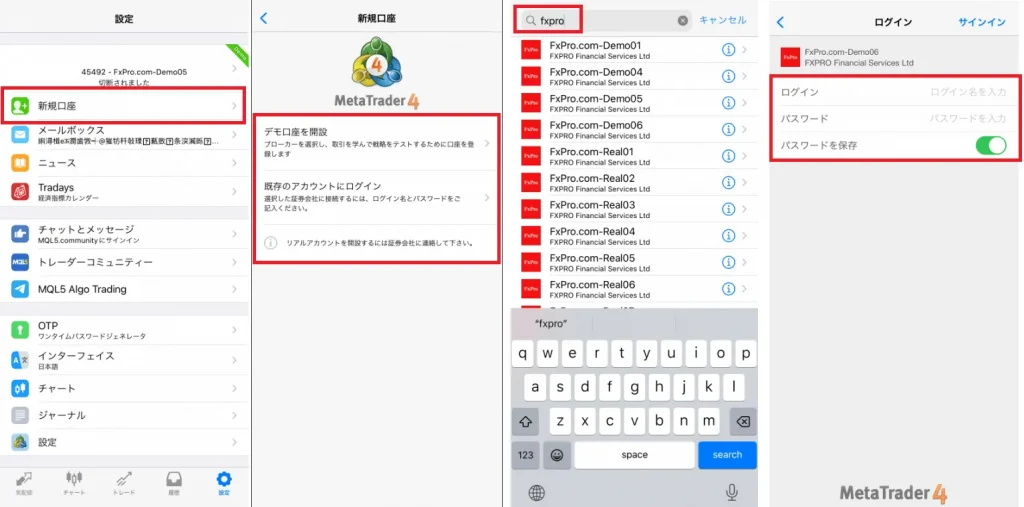
利用可能な口座タイプ
MT4で取引を行うには、いくつかの種類の口座を開設することができ、詳細は以下の表でご確認いただけます。
なお、最低入金額100ドルは推奨額であり、実際には「スタンダード口座」でより少額の入金でも取引を開始することが可能です。
この詳細については、FxProプラットフォームに登録後、カスタマーサポートにお問い合わせください。
登録後すぐに、FxProデモ口座(MT4)を開設し、プラットフォームを完全無料でお試しいただけます!
マイページで「新しい口座を作成」をクリックするだけ!
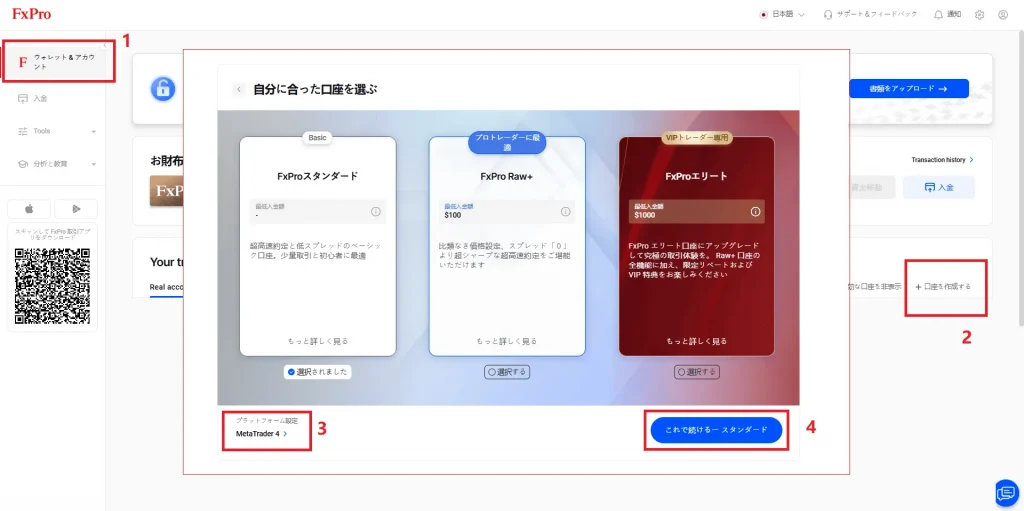
| 口座タイプ | スタンダード | Raw+ | Elite |
|---|---|---|---|
| 最低入金額 | 100ドル〜 | 1,000ドル〜 | 2か月以内に30,000ドル〜 |
| レバレッジ | 最大1:200 | 最大1:200 | 最大1:200 |
| スプレッド(EURUSD、GBPUSD、USDJPY) | 1.2ピップス〜 | 0ピップス〜 | 0ピップス〜 |
| 最小取引サイズ | 0.01ロット | 0.01ロット | 0.01ロット |
| マージンコール / ストップアウト | 60% / 50% | 60% / 50% | 60% / 50% |
| プラットフォーム | MT4 / MT5 | MT4 / MT5 | MT4 / MT5 |
| スワップフリー対応 | はい | はい | はい |
取引可能な資産
MT4では、以下のさまざまな**差金決済取引(CFD)**を行うことができます:
外国為替(Forex):
豊富な通貨ペアオプションを活用して、グローバルな通貨市場で取引。株式(Shares):
世界主要企業の株式CFD取引。先物(Futures):
商品やその他資産の先物契約に参加。スポット株価指数(Spot Indices):
世界トップクラスの株価指数のパフォーマンスに基づく取引。スポットメタル(Spot Metals):
金や銀などの貴金属への投資。スポットエネルギー(Spot Energies):
原油や天然ガスなどエネルギー商品への取引。
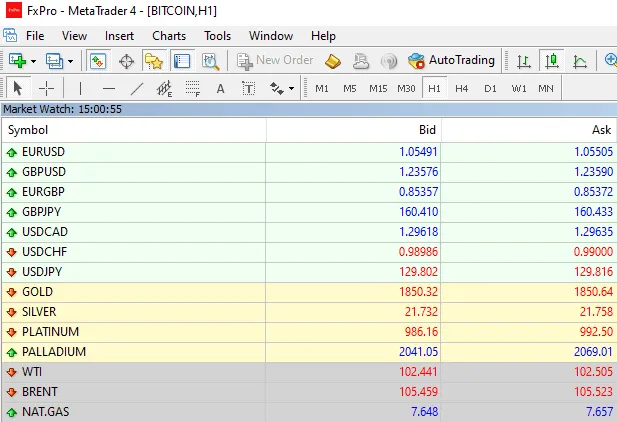
取引方法
プラットフォームで取引を実行するには、以下の手順に従って「注文」ウィンドウを操作し、取引を設定してください:
1. 「注文」ウィンドウへのアクセス
「マーケットウォッチ」ウィンドウで取引したい銘柄を右クリックし、「新規注文」を選択。
チャート上で銘柄を右クリックし、「取引」>「新規注文」を選択。
画面上部ツールバーの「新規注文」ボタンをクリック。
2. 注文パラメーターの設定
シンボル:
「注文」ウィンドウ内のドロップダウンリストから、取引したい銘柄を選択します。数量:
取引ロット数を設定します。例:FXでは1.0ロット=100,000通貨単位を表します。ストップロスおよびテイクプロフィット:
矢印を使って調整するか、希望する価格を直接入力して設定します。注文種別:
「成行注文(Market Execution)」を選択して市場価格で即時に注文するか、
「指値注文(Pending Order)」を選択して指定価格でのエントリーを設定します。
3. 取引の実行
MT4インスタント実行の場合:
「Sell(売り)」または「Buy(買い)」を選択してポジションを開きます。MT4マーケット実行の場合:
「Sell by Market(成行売り)」または「Buy by Market(成行買い)」を選択して取引を実行します。
4. 取引の完了
取引を実行した後、「OK」ボタンをクリックして「注文」ウィンドウを閉じます。
取引中のポジションを管理するには、画面下部の「ターミナル」ウィンドウ内の「取引」タブを選択します。
修正したい取引を右クリックして「注文変更または取消」を選択するか、ダブルクリックします。
ポップアップウィンドウで「ストップロス」や「テイクプロフィット」のレベルを調整し、「変更」ボタンをクリックして確定してください。
設定後、チャート上にそれぞれのラインが表示されます。
この手順により、プラットフォーム上で正確かつ効果的な取引を行うことができます。
メリットとデメリット
メリット:
多様な取引商品:
6種類の資産クラスにアクセス可能。金融分析機能:
30種類以上の内蔵インジケーターとさまざまなチャートツールを搭載。自動売買機能:
トレーディングロボットやEA(エキスパートアドバイザー)の使用に対応。モバイル取引:
iOSおよびAndroid向けアプリが提供されており、どこからでも口座管理と取引が可能。カスタマイズと統合:
インジケーターやスクリプトを使用して取引体験を向上可能。信頼性とセキュリティ:
高い安定性と強固なセキュリティ対策により、トレーダーのデータを保護し、安心して取引できます。
デメリット:
デモ口座の制限:
デモ口座では、本番環境にあるすべてのツールや機能が利用できない場合があり、初心者の学習体験に限界が生じることがあります。潜在的な手数料:
特定の取引条件や商品によっては追加手数料が発生する可能性があり、全体的な収益性に影響を及ぼす場合があります。
総合的に見ると、MT4 FxProは取引効率と使いやすさを高める多くの機能を提供していますが、ユーザーはその制限事項やコストを理解し、自身の取引戦略に最大限活用できるようにしておくべきです。
よくある質問(FAQ)
FxPro MT4は信頼できますか?
FxProは信頼性の高いプラットフォームとして広く認識されています。
世界中のトレーダーに使用されており、堅牢なセキュリティ機能と安定したパフォーマンスで知られています。
FCA、CySEC、FSCA、SCBといった主要な金融機関により認可・規制されています。
FxProアカウントをMT4に接続するにはどうすればいいですか?
MT4プラットフォームを開き、左上の「ファイル」タブをクリックして「取引口座にログイン」を選択します。
口座開設時にFxProから提供されたサーバー情報を含め、FxProアカウントのログイン情報を入力してください。
FxPro MT4とMT5の違いは何ですか?
どちらのプラットフォームも強力な取引ツールと機能を提供していますが、MT5はより新しく、
追加の時間足、高度なグラフィックツール、EA(自動売買プログラム)サポートの向上、株式やコモディティの直接取引が可能など、機能が拡張されています。
ただし、MT4は使いやすいインターフェースと十分な機能性により、依然として多くのトレーダーに好まれています。
MT4のインストール方法は?
FxProの公式ウェブサイトで登録し、希望するプラットフォーム(デスクトップ版またはモバイル版)を選択してソフトウェアをダウンロードします。
インストーラーを実行し、指示に従ってインストールを完了させてください。
その後、アプリケーションを起動してログイン情報を入力します。
FxPro MT4をアップデートする方法は?
プラットフォームを開き、設定またはヘルプメニューからアップデートを確認します。
利用可能なアップデートがあればダウンロードし、プラットフォームを再起動して変更を適用してください。
MT4へのログイン方法は?
MT4プラットフォームを起動し、ログイン画面でユーザー名とパスワードを入力します。
必要に応じて適切なサーバーを選択し、「ログイン」ボタンをクリックしてください。
FxPro MT4を削除する方法は?
他のアプリケーションと同様にアンインストールします。
Windowsの場合、「コントロールパネル」>「プログラムと機能」に進み、インストール済みプログラムのリストからMT4を見つけ、クリックして「アンインストール」を選択します。
指示に従ってアンインストールを完了してください。
Macの場合は、「アプリケーション」フォルダからMT4アプリケーションをゴミ箱にドラッグするだけです。